123云盘调整文件下载路径的方法
时间:2023-06-01 15:13:59作者:极光下载站人气:699
123云盘相对于百度网盘的话,该云盘的操作界面是很简单的,如果你是一个追求比较简单的操作界面的小伙伴们,那么123云盘就可以满足你,在123云盘中,我们常常会将一些文件上传到123云盘中进行备份,也会将123云盘中的一些自己需要的文件下载到电脑中,那么我们在下载的时候就会需要进行下载文件位置的修改,如果你每次下载文件都是保存在同一个文件夹中的话,那么我们可以进入到设置页面中,将文件下载位置更改成自己平常常常使用的一个文件路径就好了,并且你还可以将该路径设置成为默认路径,下方是关于如何使用123云盘修改文件下载位置的具体操作方法,如果你需要的情况下可以看看方法教程,希望对大家有所帮助。
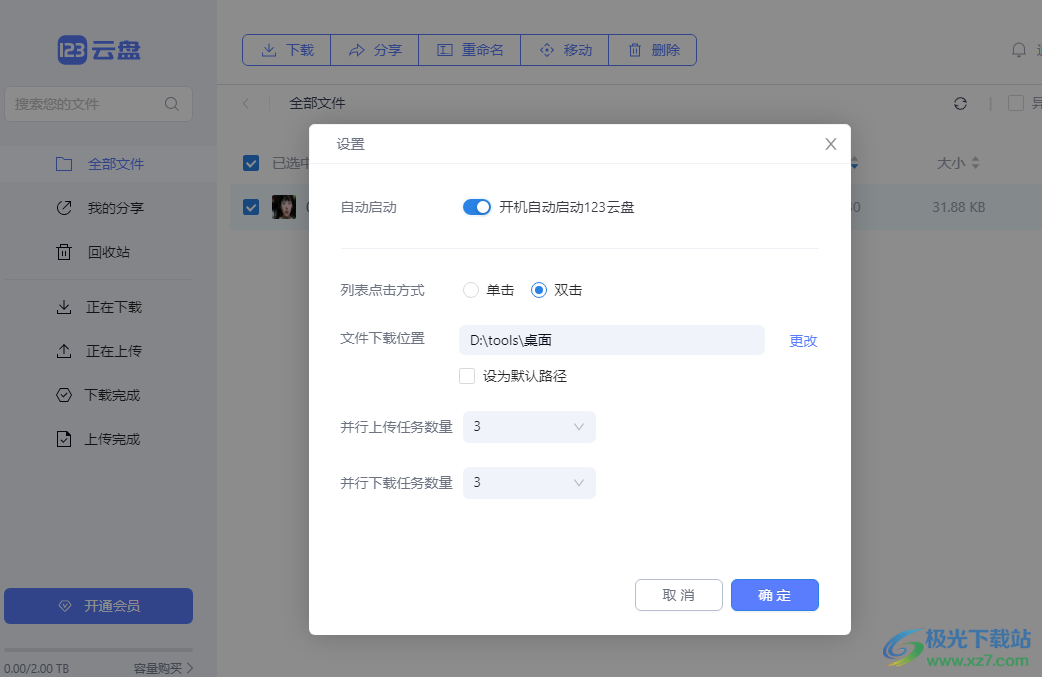
方法步骤
1.找到电脑上的123云盘软件,并且将其双击打开,接着我们就会来到123云盘的操作页面中,在该页面的右上角有一个设置选项,我们将【设置】按钮进行点击。
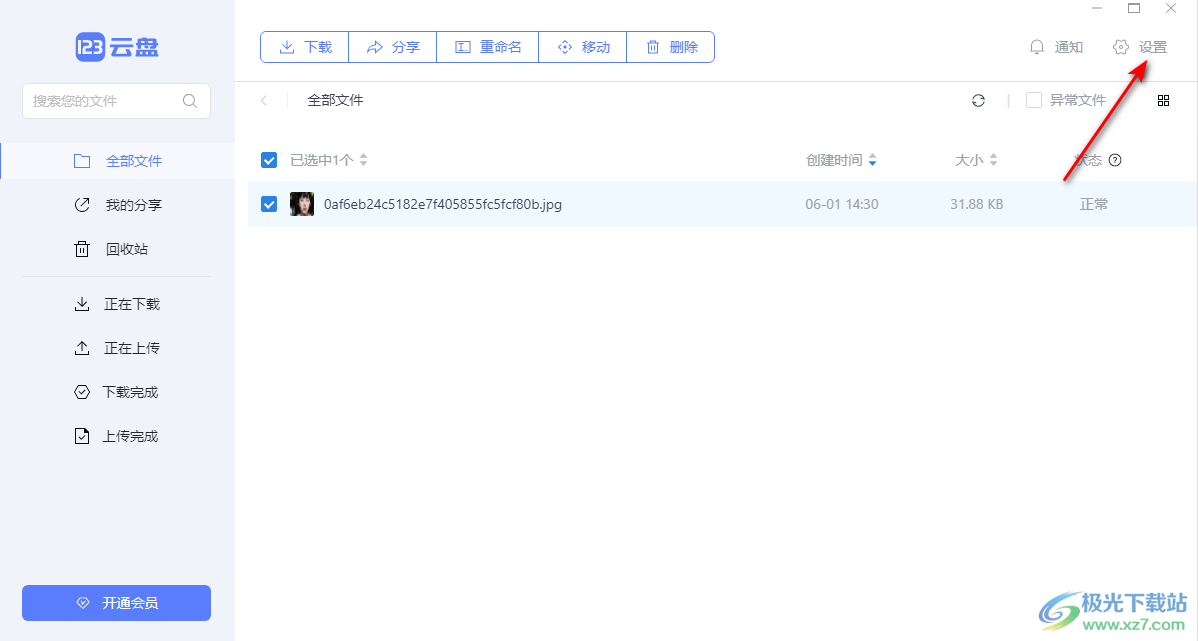
2.随后,在该页面上就会弹出一个设置窗口,在该窗口中点击【更改】按钮进入到更改文件路径的窗口中。
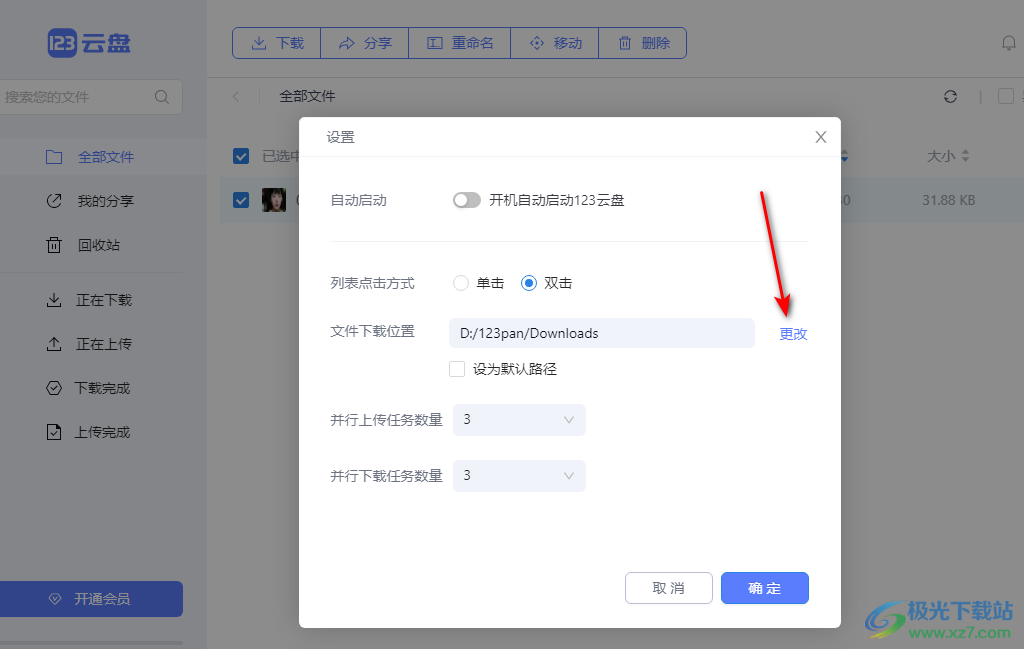
3.在打开的窗口中,比如我们想要设置电脑桌面为常用的文件下载路径,那么我们就在左侧点击【桌面】,在右侧点击【选择文件夹】按钮即可。
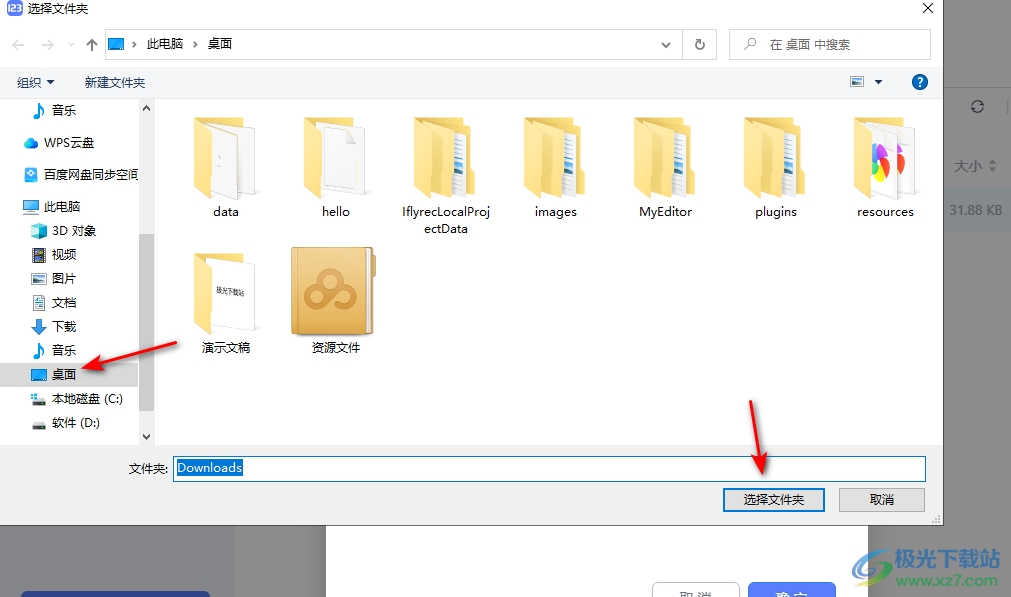
4.接着会返回到设置窗口中,在该窗口就可以看到我们设置的文件路径,如果你每次都需要使用该路径,那么我们可以将【设为默认路径】选项进行勾选即可。
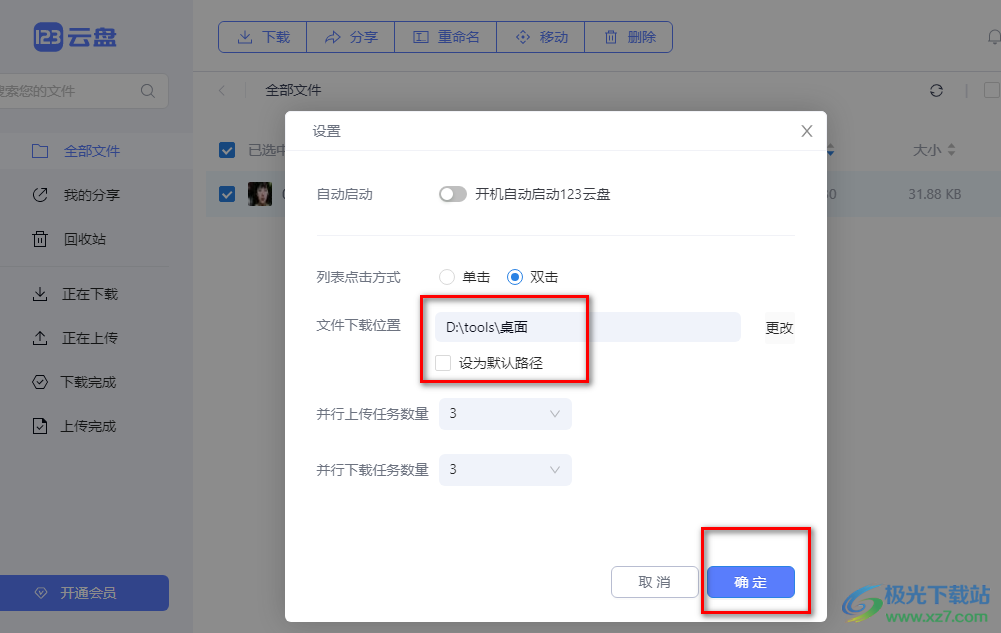
5.此外,在设置页面中,你还可以进行并行上传任务数量和下载任务数量的设置,将数量设置大一点的话,那么在下载文件或者在上传文件的时候,可以同时进行下载或者上传多个文件。
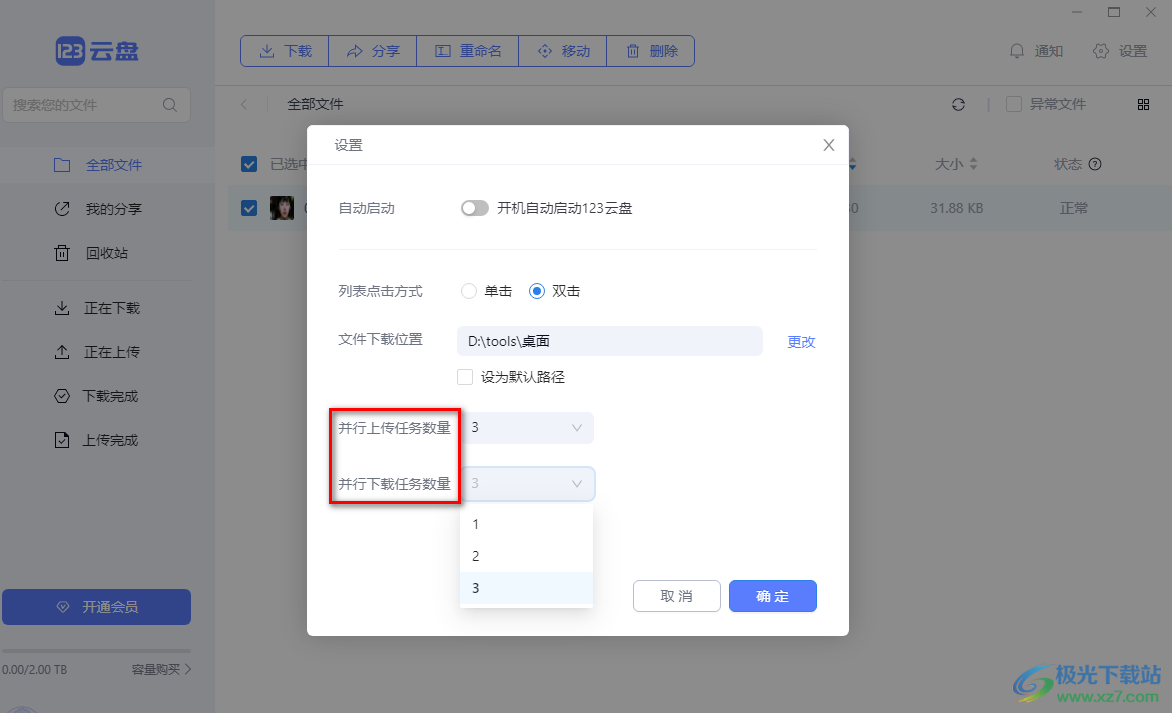
6.如果你想要开启电脑就打开123云盘,那么可以在该窗口中将【开机自动启动123云盘】进行勾选即可,之后点击确定按钮。
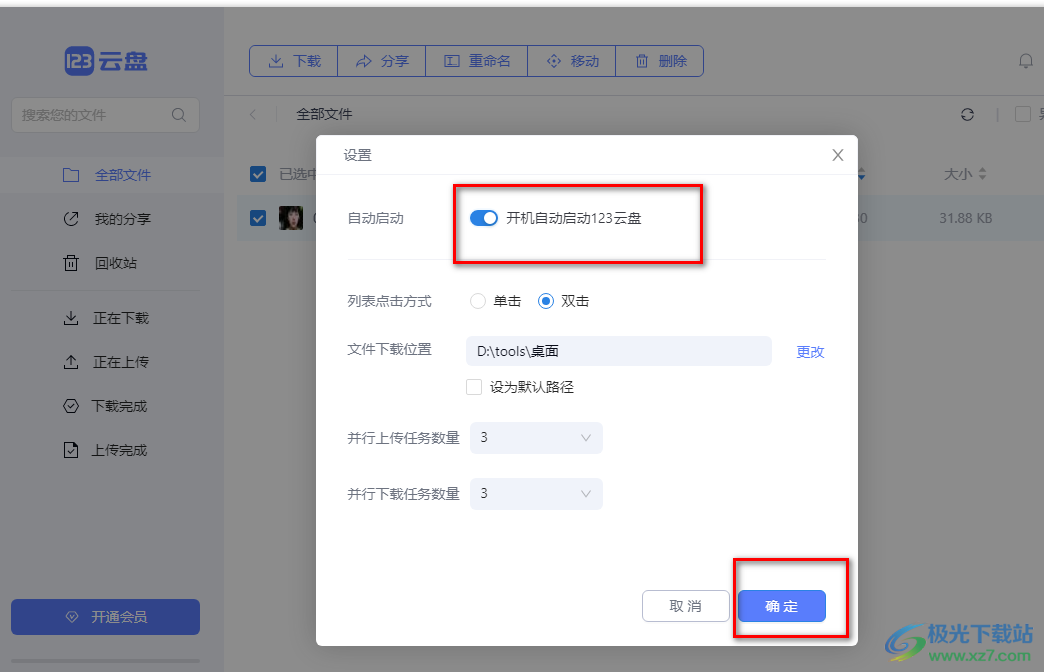
以上就是关于如何使用123云盘设置文件下载位置的具体操作方法,如果你每次下载文件都需要修改一下文件位置的话,那么我们可以进入到设置页面中将文件的下载位置修改成自己常常使用的文件路径就好了,感兴趣的话可以操作试试。

大小:110 MB版本:v2.2.5环境:WinAll, WinXP, Win7, Win10
- 进入下载
相关下载
热门阅览
- 1百度网盘分享密码暴力破解方法,怎么破解百度网盘加密链接
- 2keyshot6破解安装步骤-keyshot6破解安装教程
- 3apktool手机版使用教程-apktool使用方法
- 4mac版steam怎么设置中文 steam mac版设置中文教程
- 5抖音推荐怎么设置页面?抖音推荐界面重新设置教程
- 6电脑怎么开启VT 如何开启VT的详细教程!
- 7掌上英雄联盟怎么注销账号?掌上英雄联盟怎么退出登录
- 8rar文件怎么打开?如何打开rar格式文件
- 9掌上wegame怎么查别人战绩?掌上wegame怎么看别人英雄联盟战绩
- 10qq邮箱格式怎么写?qq邮箱格式是什么样的以及注册英文邮箱的方法
- 11怎么安装会声会影x7?会声会影x7安装教程
- 12Word文档中轻松实现两行对齐?word文档两行文字怎么对齐?
网友评论